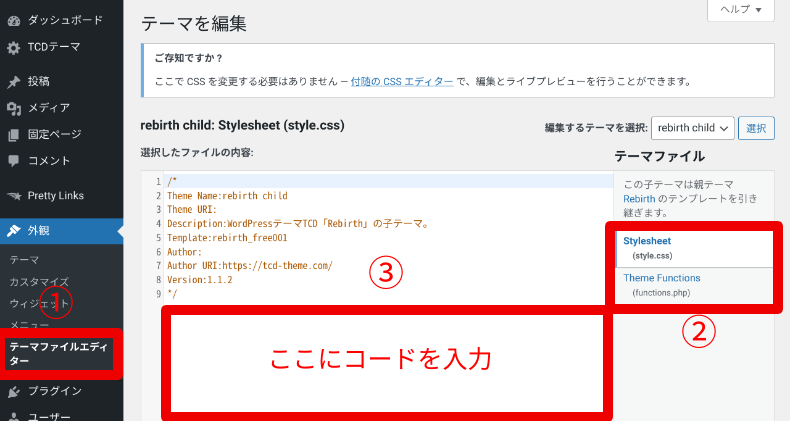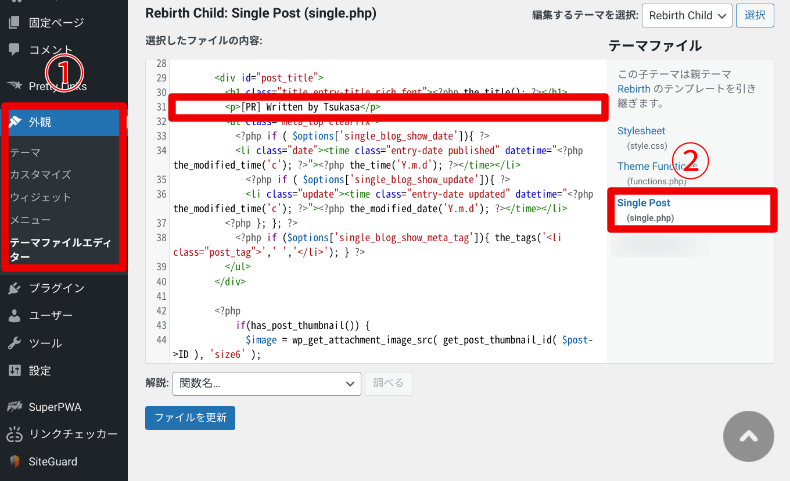WordPressテーマのブランド「TCD」では、別途、子テーマを作ることができます。WordPressテーマTCDの子テーマを作ることによって、より便利にカスタマイズする事ができます。
一部のTCDテーマが対象となりますが、あらかじめ筆者が子テーマを作成して、ダウンロードできるようにしておきました。
その「子テーマ」とは何なのか?どのように使えば良いのか?この記事では、WordPressテーマTCDの子テーマの概要や、作り方などを解説しました。
WordPressテーマTCDの子テーマとは?
一般的にWordPressの「テーマ」と言う場合は、「親テーマ」のことを指しています。
「子テーマ」とは、この親テーマに影響を与えずにカスタマイズできるテーマの事です。
この子テーマの作成は必須ではなく、カスタマイズしない方は作成しなくても問題ありません。
子テーマを作成するメリットとしては、以下のようなものが挙げられます。
- 親テーマのデザインや機能を壊さずにカスタマイズできる。
- 親テーマをアップデートしてもカスタマイズした部分が消えない。
WordPressテーマTCDの子テーマのダウンロード
子テーマを作るのが手間だと思う方は、すでに作成したものをダウンロードできるようにしておきました。
ただし、こちらはWordPressテーマTCD「Rebirth」の子テーマで、筆者が作成したものです。
TCDテーマは企業、医院、エステ、整骨院、士業、飲食店、ECサイト、LP(1カラム)など様々なテーマを提供しています。全てのTCDテーマに対応できるかチェックできていません。
もし、うまく動作しない場合は、次の項目で解説している「子テーマ作成プラグイン」を使うか、別途カスタマイズしてください。以下のボタンを押すと、ZIPファイル形式でダウンロードできます。
※こちらのZIPファイルは、マルウェアのスキャン済みです。それでも不安な方は、次の項目を参考に自作してください。
WordPressテーマTCDの子テーマの作り方
WordPressテーマTCDの子テーマを作るには、2つの方法があります。
プラグインで作成する方法
子テーマは専用のプラグインでも作成できます。今回は「Child Theme Configrator」というプラグインを使用し、当サイトで使用しているTCD「QUADRA」の子テーマを作成する手順で解説します。
からをインストールしてください。有効化したら「ツール」>「Child Themes」の順に押して設定画面を表示します。
- 左サイドバーの「プラグイン」>「新規プラグインを追加」を押します。
- 検索窓に「Child Theme Configrator」と入力します。
- 表示されたChild Theme Configratorの下にある「今すぐインストール」を押します。
その後、表示された「有効化」を押せばプラグインを利用できます。

左サイドバーの「ツール」>「Child Theme」を押します。

- 「Select a Parent Theme(親テーマを選択)」の項目からテーマを選択します。
- 「Analyze(分析)」を押します。

特に問題なければ、”This theme appears OK to use as a Child theme.(このテーマは子テーマとして使用しても問題ないようです。)”と表示されます。

他にも細かい設定項目もありますが、今回はこのまま「Create New Child Theme(新しい子テーマを作成」を押します。

問題なく生成できれば、”Child Theme 〇〇 has been generated succefully(子テーマ 〇〇が正常に生成されました。)”と表示されます。

- 「外観」>「テーマ」を押して子テーマを選択します。
- 表示された子テーマの「有効化」を押して適用されます。

現在、このプラグインで作成した子テーマを使っていますが、今のところ不具合はありません。TCDテーマは種類が豊富なため、この方法で不具合がありそうでしたらプログラミングで作成するか、サポートにお問い合わせください。
プログラミングで作成する方法
子テーマの作り方は難しくなく、とても簡単です。以下の3つを作成します。
- 子テーマ用のフォルダ
- style.cssファイル
- function.phpファイル
ここでは、無料のTCDテーマ「Rebirth」の子テーマの作り方でご紹介します。
子テーマは、パソコンにはじめからインストールされている、メモ帳のソフトウェアで作成できます。
はじめに子テーマ用のフォルダを作成します。フォルダ名は何でも良いのですが、今回は「rebirth_child」としました。
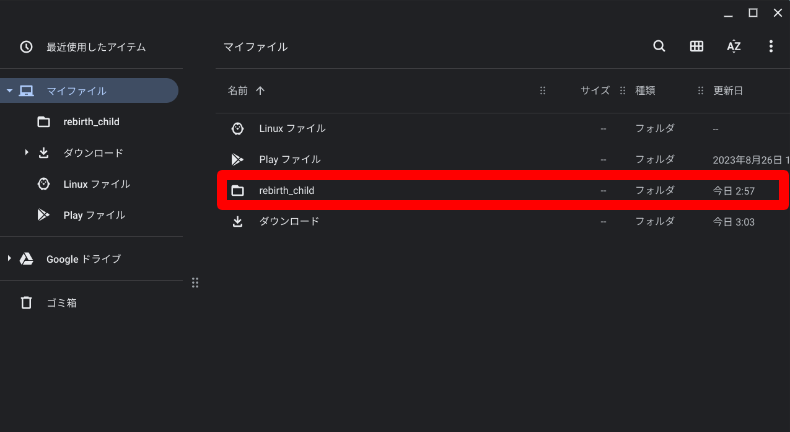
次に、作成したフォルダの中でメモ帳のソフトウェアを開き、以下のコードをコピー&ペーストします。
その後、「style.css」というファイル名にして保存します。
/*
Theme Name:Rebirth Child
Theme URI:
Description:WordPressテーマTCD「Rebirth」の子テーマ。
Template:rebirth_free001
Author:
Version:1.1.2
*/※「Author(著者)」の箇所は空白にしています。
もう一つのファイルは、以下をコピーしてメモ帳にペーストし、「function.php」というファイル名にして保存してください。
<?php
add_action( 'wp_enqueue_scripts', 'theme_enqueue_styles' );
function theme_enqueue_styles() {
wp_enqueue_style( 'parent-style', get_template_directory_uri() . '/style.css' );
wp_enqueue_style( 'child-style', get_stylesheet_directory_uri() . '/style.css', array('parent-style')
);
}
?>
注意点としては、「style.css.txt」や「function.php.txt」ではなく、「style.css」と「function.php」というファイル名にしてください。
また、ファイル名の文字列を間違えると、WordPressにアップロードできませんのでご注意ください。
最後に、「rebirth_child」のフォルダごとzip形式で圧縮します。圧縮すると、「rebirth_child.zip」という表記になります。
WindowsやGoogleクロームブックの場合は、右クリックするとzip形式で圧縮する項目が出てきます。そちらを押すだけでzipファイルが完成します。
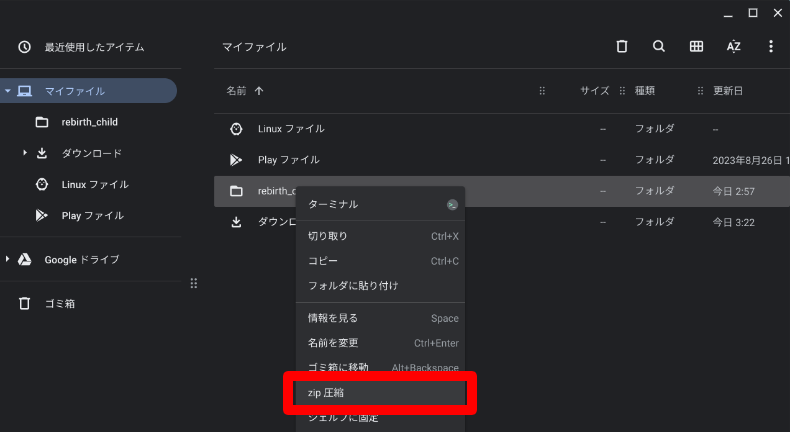
一部のTCDテーマでは、少し違うコードで子テーマを作成する必要があるようです。
もし、これらの作成方法でうまくいかない場合は、以下のWordPressテーマTCDの記事もご確認ください。
参考記事:WordPressの子テーマを作る理由と子テーマを自作する方法 | WordPressテーマTCD
WordPressテーマTCDの子テーマの使い方
作成した子テーマは、親テーマと一緒にインストールします。
WordPressテーマのインストール方法については、別の記事にまとめています。
[tl url=”https://wp-writing.com/wordpress-theme-tcd/”]
注意点としては、子テーマの方を有効化してください。親テーマの情報は、その子テーマが引き継ぎます。
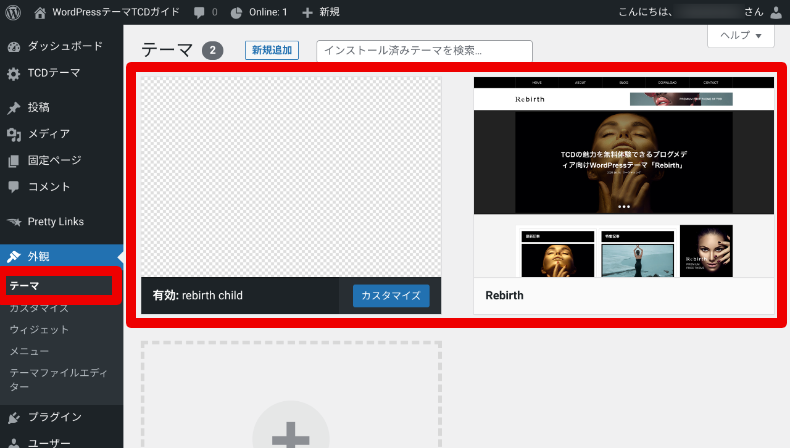
※子テーマの画像は設定していませんので、このような表示になります。
WordPressテーマTCDの子テーマのカスタマイズ方法
テーマをカスタマイズしたい場合は、親テーマではなく、子テーマにプログラミングのコードを追加します。
ただし、「HTML」、「CSS」、「PHP」というプログラミング言語の知識が必要となりますので、ある程度学習が必要です。
WordPressテーマTCDでは、「TCD LABO」というカスタマイズを解説したサイトを運営しています。
そちらから学習して、カスタマイズすることもできます。
また、ChatGPTなど生成AIに命令して作成してもらうこともできますが、うまく動作したり、しなかったりと、運による部分もあります。
参考記事:ChatGPT 日本語での始め方と使い方 PC・スマホ・アプリでできることとは?
style.cssとfunction.phpのカスタマイズ
子テーマからカスタマイズするには、WordPressの管理画面から、左側の「外観」を押します。
その後、①の「テーマファイルエディター」を押します。
②にある、以下のファイルを選択します。
- Stylesheet(CSS):主にデザインを変更するためのファイル
- Theme Functions(PHP):主に機能を追加するためのファイル
各ファイルの記載されているコードの下、③の箇所にカスタマイズ用のコードを作成して入力します。
Stylesheetでは「CSS」という言語、Theme FunctionsではPHPという言語を使ってカスタマイズします。
各ページのカスタマイズ
解説した子テーマのファイルだけでも、ある程度カスタマイズができます。しかし、各ページごとのカスタマイズもできます。
例えば、投稿ページ(記事ページ)をカスタマイズするとします。その場合、親テーマの投稿ページのファイル(single.php)をご利用のサーバーからダウンロードします。
それを子テーマのフォルダにアップロードしてから、編集してカスタマイズすることができます。
レンタルサーバーからダウンロード・アップロードするには、2つの方法があります。
- レンタルサーバーのファイルマネージャを使う
- ファイル転送ソフトウェアのFTPソフトを使う
1.の「ファイルマネージャ」のほうが簡単でおすすめです。今回は、国内シェアNo.1レンタルサーバー「エックスサーバー」のファイルマネージャで解説します。
ご利用のサーバーによってWordPressファイルの場所が違う場合がありますので、各公式サイトなどでご確認ください。
ファイルマネージャを開き、以下の順にフォルダを開きます。
ご利用のドメイン > public_html > wp-content > themes > 親テーマのフォルダ名
そこに表示された、「single.php」を押します。
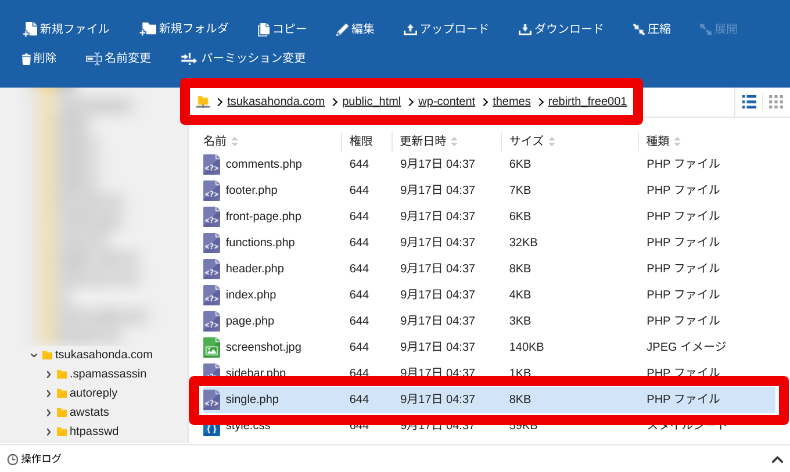 出典:エックスサーバー
出典:エックスサーバー
上部メニューの「ダウンロード」を押して、ポップアップ画面の「ダウンロード」も押すとPC上にダウンロードされます。
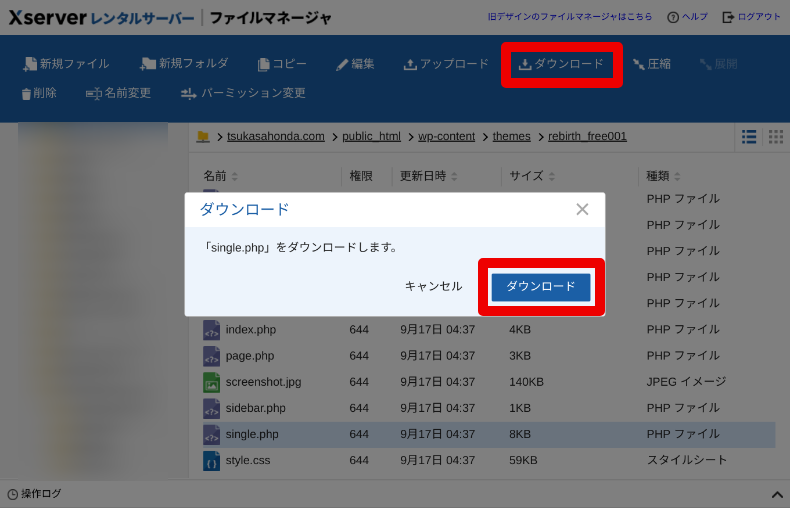 出典:エックスサーバー
出典:エックスサーバー
そのまま、すでにアップロードした子テーマに、アップロードします。今回は、すでに子テーマを作成してアップロードしている前提で進めています。
子テーマ作成時に、このsingle.phpを入れてzipファイルにしても良いです。その後、WordPress内からインストールすれば同じ状態になります。
サーバーからアップロードするには、以下の順にフォルダを開きます。
ご利用のドメイン > public_html > wp-content > themes > 子テーマのフォルダ名
子テーマのフォルダを開いたら、上部にある「アップロード」を押します。
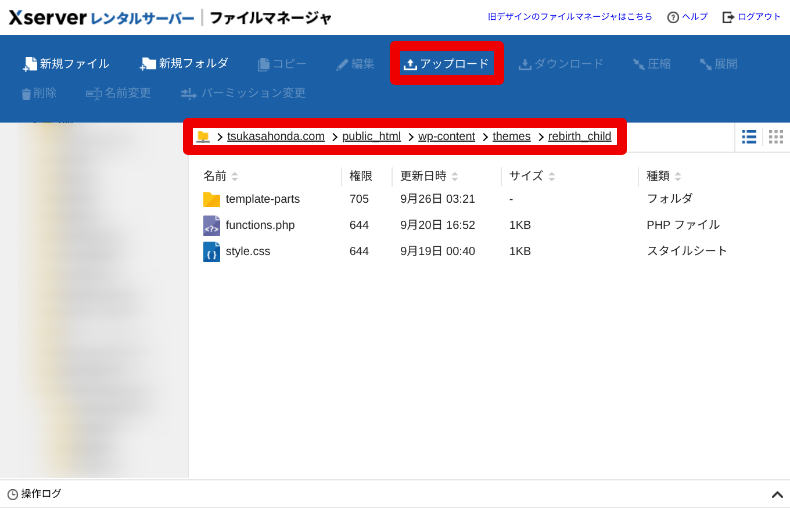 出典:エックスサーバー
出典:エックスサーバー
single.phpファイルを選択して「アップロード」を押します。
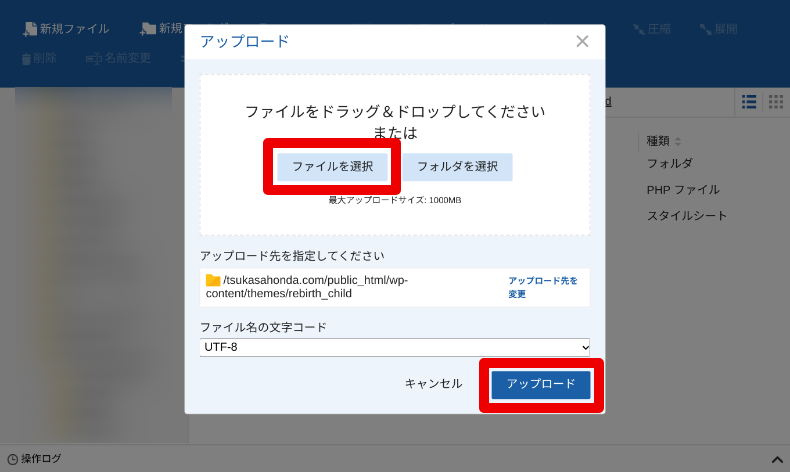 出典:エックスサーバー
出典:エックスサーバー
次に、ご利用のWordPressサイトへログインします。左サイドバーの「外観」から「テーマファイルエディター」の順に押します。
その後、右側の「Single Post(single.php)」を押します。こちらが表示されているということは、single.phpがアップロードできている状態です。
当ブログの場合は、記事タイトルの下に著者名を追加してカスタマイズしました(画像中央)。
同様に、固定ページやカテゴリーページをカスタマイズしたい場合も、同様の操作ですることができます。
これらのページをカスタマイズする場合は、HTMLやPHPの知識が必要となります。
TCD LABOなども参考にしてみてください。
まとめ
WordPressテーマTCDの子テーマを使うことで、親テーマに影響を与えずにカスタマイズできます。
子テーマは簡単に作成することができますが、カスタマイズするのにプログラミングの知識が必要となります。
TCDテーマのカスタマイズ解説サイトTCD LABOや、ChatGPTなどの生成AIを活用しながらカスタマイズしてみてください。